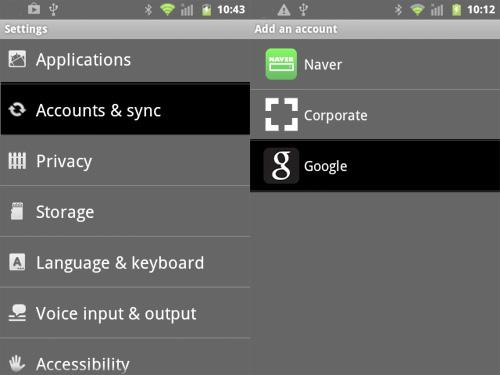Khi bạn chuyển đổi từ một chiếc iPhone sang sử dụng một chiếc điện thoại Android, điều này không chỉ đơn giản là bạn thay đổi về thương hiệu sử dụng mà còn là một sự thay đổi của toàn bộ hệ điều hành. Điều này có thể dẫn đến việc các tập tin và định dạng tập tin sẽ không tương thích với nhau.
Chính vì vậy việc chuyển giao dữ liệu cá nhân như Danh bạ, mail, tin nhắn là một quá trình không hề đơn giản, vì bạn cần phải chuyển đổi các tập tin sang định dạng mà hệ điều hành Android có thể đọc ... hoặc bạn có thể sử dụng Google Contacts.
Bài viết sẽ hướng dẫn người dùng cách để chuyển danh bạ từ iPhone sang điện thoại Android bằng cách sử dụng Google Contacts. Với phương pháp này, người dùng sẽ không cần sử dụng các ứng dụng bổ sung cũng như không cần bất kỳ thay đổi định dạng khi bạn chuyển qua Google Contacts.
Đồng bộ danh bạ
Có hai cách để đồng bộ danh bạ của bạn với Google Contacts gồm thông qua iTunes và iCloud.
1. Sử dụng iTunes
Nếu bạn có một tài khoản Google và đã sao lưu dữ liệu của iPhone vào máy tính thông qua iTunes, đây là cách dễ nhất để xuất danh bạ iPhone trên máy của bạn sang tài khoản Google của bạn.
Để thực hiện, trước tiên bạn mở iTunes và kết nối iPhone của bạn vào máy tính thông qua cáp USB. Kích chọn iPhone của bạn trong iTunes dưới mục Devices. Dưới thẻ Info và kích tuỳ chọn Sync Contacts with Google Contacts.
Tiếp theo bạn sẽ phải đăng nhập Gmail bằng tên và mật khẩu của mình và chờ cho quá trình đồng bộ giữa gmail và iTunes hoàn tất.
Tiếp theo bạn truy cập vào tài khoản Gmail của mình. Sau đó bấm chọn liên kết Gmail>Contacts.
Lúc này bạn sẽ thấy toàn bộ danh bạ của bạn trên iOS đã được nhập khẩu vào Google Contacts.
2. Sử dụng iCloud.com
Nếu bạn đã sao lưu dữ liệu quan trọng của mình trên iPhone vào iCloud, bạn chỉ cần truy cập vào địa chỉ iCloud.com rồi đăng nhập vào tài khoản iCloud của bạn giống tài khoản mà bạn đăng nhập trên iPhone.
Sau đó, bạn bấm chọn mục Contacts sẽ thấy tất cả các địa chỉ liên lạc trên iPhone của bạn đã được sao lưu trong iCloud.
Nhấn Ctrl + A để chọn tất cả các địa chỉ liên lạc, rồi truy cập vào mục Settings bên trái phía dưới và chọn Export vCard…
Đăng nhập vào tài khoản Gmail của bạn, rồi truy cập vào mục Gmail > Contacts.
Sau đó, bấm chọn liên kết Import Contacts… ở cột bên trái, một hộp thoại cảnh báo sẽ hiển thị. Bạn bấm nút Choose File… Rồi chọn file vCard mà bạn đã xuất ra thông qua iCloud.com, sau đó bấm nút Import để nhập khẩu tất cả các địa chỉ liên lạc từ iPhone sang Google Contacts.
2. Hợp nhất danh bạ trùng lặp trong Google Contacts
Sau khi đã nhập địa chỉ liên lạc từ iPhone vào Google Contacts, bạn cần hợp nhất danh bạ được sao lưu từ iCloud.com sang Google Contacts và từ iTunes sang để loại bỏ danh bạ bị trùng lặp. Để thực hiện, bạn bấm chọn liên kết More và sau đó bấm chọn liên kết Find & merge duplicates …
Một trang mới hiện ra với tên của địa chỉ liên lạc trùng lặp. Sau khi đã duyệt qua hết những tên trùng lặp trong danh sách, chọn những người có địa chỉ liên lạc trùng lặp và bấm nút Merge.
3. Khôi phục danh bạn trên điện thoại Android
Sau khi đã hoàn tất bạn sao danh bạ trên iPhone vào Google Contacts, bạn có thể bắt đầu khôi phục lại danh bạ của mình vào điện thoại Android. Để thực hiện, trên điện thoại Android bạn truy cập vào Menu > Settings > Accounts and Sync. Tiếp theo bấm chọn mục Add Account và chọn Google.
Sau đó, bấm nút Sign in để đăng nhập vào tài khoản Gmail của mình.
Bạn cần phải chờ đợi để các thông tin đăng nhập với chủ của Google hoàn tất, sau đó sẽ tự động chuyển đến trang mới, nơi bạn có nhiều lựa chọn về những gì bạn muốn đồng bộ vào điện thoại Android, trong đó đánh dấu vào tuỳ chọn Sync Contaces để đồng bộ danh bạ giữa tài khoản Gmail của bạn và điện thoại Android rồi bấm vào Finish.
Hoàng Thanh (Theo http://www.hongkiat.com)